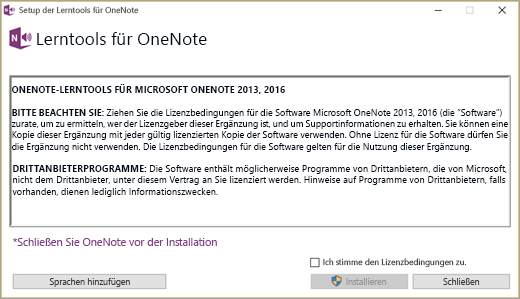Hinweis: Dieser Artikel hat seine Aufgabe erfüllt und wird bald zurückgezogen. Um Probleme vom Typ "Seite nicht gefunden" zu vermeiden, entfernen wir Links, die uns bekannt sind. Wenn Sie Links zu dieser Seite erstellt haben, entfernen Sie diese. Gemeinsam sorgen wir für funktionierende Verbindungen mit dem Internet.
Um Learning Tools-Add-In zu installieren, benötigen Sie Windows 7 oder höher, OneNote 2013 oder OneNote 2016 und die Berechtigung zum Installieren von Software auf dem Gerät. Wenn Sie Learning Tools auf mehreren Computern installieren müssen, befolgen Sie die folgenden Anweisungen. Das Diktieren wird in Windows 7 nicht unterstützt.
Hinweis: Sie müssen nichts installieren, wenn Sie OneNote im Web, OneNote für Windows 10 oder OneNote für Mac verwenden.
-
Schließen Sie OneNote, indem Sie die × in der oberen Leiste der App auswählen.
-
Laden Sie das Add-In Learning Tools herunter.
-
Wählen Sie "Ausführen" aus, oder öffnen Sie LearningTools.Setup.exe , und folgen Sie den Anweisungen auf dem Bildschirm.
-
Wenn Sie weitere Sprachen für Plastischer Reader Features wie Silben und Wortarten hinzufügen möchten, wählen Sie "Sprachen hinzufügen" aus. Wenn Sie diesen Schritt überspringen, installiert das Add-In Learning Tools alle Standardsprachen und alle verfügbaren automatisch erkannten Sprachen.
-
Wählen Sie "Neu starten" aus, wenn Learning Tools die Installation abgeschlossen hat.
-
Öffnen Sie OneNote, und die Registerkarte Learning Tools sollte jetzt im Menüband angezeigt werden.
Wenn die Registerkarte Learning Tools nicht angezeigt wird, lesen Sie diese Tipps zur Problembehandlung.
Weitere Informationen
Hinzufügen von Sprachen für Silben und Wortarten im plastischen Reader
Öffnen der Lerntools für OneNote
Verwenden des plastischen Readers für OneNote
Umwandeln von Sprache in Text in Learning Tools für OneNote Desktop